Durch die digitale Fotografie ist die Anzahl der Bilder, die auf Reisen entstehen massiv gestiegen und wenn ich nach einem Trip die Dateien von meinen Kameras auf den Computer kopiere, habe ich meist mehrere hundert, wenn nicht sogar tausende Fotos mehr, um die ich mich kümmern sollte. Denn nur damit sie auf der Festplatte verstauben habe ich sie nicht geschossen. Unabhängig davon, ob sie am Ende auf der Homepage oder bei Instagram landen, nur für mich selbst zur Erinnerung sind oder ich sie Freunden und Bekannten zeigen möchte.
Nachfolgend will ich daher meinen Foto-Workflow erklären und zeigen wie ich Ordnung in die Sache bringe. Wer mich kennt, weiß, dass ich Ordnung liebe :P
tl;dr:
- Dateien einheitlich benennen
- Schlechte und mehrfache Bilder löschen
- Geotagging
- Reihenfolge korrigieren
- Bilder bewerten und markieren
- Nachbearbeitung
- Für die Homepage oder Social Media exportieren
Ordner und Dateinamen
Der erste Schritt besteht darin die Bilder und Videos von den Speicherkarten und Smartphones auf den Computer zu übertragen. Der Ordner in dem alles landet, trägt das Jahr, den Monat und eine Beschreibung im Namen, also beispielsweise “2019-12 Paris”.
Sollte Jahr und Monat nicht ausreichen, kommt noch der Anfangstag dazu. Das ist meist der Fall, wenn ich mehrere Wochenendtrips in einem Monat unternommen habe oder auch wenn es sich um ein eintägiges Event bzw. einen Tagestrip handelt.
├── /2011-09-05 Köln
├── /2019-04 Belize
├── /2019-12 Paris
├── ...Ich hab auf Reisen normalerweise mehrere Kameras dabei (z.B. Smartphone, Spiegelreflex, Actioncam) und jedes Gerät speichert die Fotos in einem anderen Namensschema (z.B. CIMG4481, DSC_8201, DSCN0255, ... ), was ziemlich ungünstig ist, wenn man sich die Bilder ansehen möchte und diese nach Dateinamen sortiert wiedergegeben werden.
Hinweis: Ein Bildverwaltungsprogramm ist für alle nachfolgenden Schritte definitiv zu empfehlen. Zur Zeit nutze ich eine recht alte Version von Adobe Bridge. Ich kann aber auch das kostenlose XnView MP empfehlen.
Neben den besseren Organisationsmöglichkeiten liefern diese Tools auch nützliche Funktionen wie Stapelumbenennungen, mit denen alle Bilder in Sekundenschnelle umbenannt sind.
Aus dem Grund sortiere ich die Bilder zuerst nach Erstellungsdatum und benenne sie anschließend einheitlich (zB Paris_001, Paris_002, etc.), sodass man für alle nachfolgenden Schritt eine halbwegs chronologische Reihenfolge hat. “Halbwegs chronologisch”, weil die Uhrzeit auf den unterschiedlichen Geräten meist nicht synchron ist und es daher ab und an zu Überschneidungen kommt, dazu aber später mehr.
Wenn es sich um sehr viele Bilder handelt, trenne ich die Dateien danach noch tageweise in Unterordner auf. Das kommt daher, dass ich es zum einen psychologisch einfacher finde die nächsten Schritte iterativ durchzuführen und zum anderen weiß man dadurch einfacher wo man gerade ist. Mal kurz 100 Bilder durchzugehen ist eben doch etwas anderes als 1000 ;)
Schlechte und doppelte Bilder aussortieren
Wenn man viel fotografiert, kommt es ab und an zu unscharfen, verwackelten, hilflos über- bzw. unterbelichteten Bildern oder man hat schlicht und einfach ein nahezu identisches Motiv mehrfach abgelichtet. Diese Fälle landen beim ersten Sortiervorgang im Papierkorb.
Geotagging
Der Schritt sagt vermutlich nicht jedem etwas und das ist auch gar nicht schlimm, weil ich es eher als Spielerei ansehe ;)
Beim Geotagging werden die Bilder mit Informationen zum Aufnahmeort, zB den GPS-Koordinaten oder der Ortsbezeichnung angereichert. Dadurch kann man am Ende auf einer Karte sehen wo das Foto gemacht wurde oder nach Fotos von einem bestimmten Ort suchen. Wenn man das Foto über Social Media teilen will, wird damit auch meist schon der richtige Ort erkannt oder vorgeschlagen.
Für diesen Vorgang nutze ich das Programm Geosetter.

Bilder bewerten & markieren
Bildverwaltungsprogramme bieten die Möglichkeit Bilder mit 1-5 Sternen zu bewerten und mit Farbmarkierungen (Rot, Gelb, Grün, Blau, Lila) zu kennzeichnen, nach denen dann später sortiert und gefiltert werden kann.
Für die Bewertung gehe ich die Bilder meist mehrmals durch. Als erstes bekommen alle Bilder, die ich beispielsweise für eine Diashow für Bekannte und Freunde nehmen würde, oder die mir anderweitig gefallen und ich weiterbearbeiten möchte, mindestens einen Stern.
Ich könnte die Skala von 1-5 sicherlich besser nutzen oder definieren als ich es aktuell tue, denn wirklich mehr als 3 Sterne vergebe ich im Normalfall nicht, was mir aber vollkommen ausreicht, um die Unterschiede hervorzuheben.
In Durchgang zwei gehe ich dann nur noch die mit Sternen bewerteten Bilder durch und verpasse ihnen eine gelbe Farbmarkierung, wenn ich diese bearbeiten oder auf die Homepage stellen möchte.

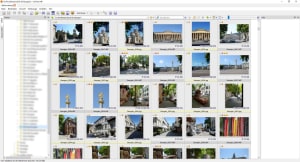
Beide Schritte führe ich recht grob durch und nehme in die Auswahlen auch Bilder mit auf, bei denen ich mir nicht sicher bin oder die Variationen eines Motivs sind. Meist ändere ich die Bewertung oder Markierung im Nachgang nicht noch einmal, aber es kommt schon vor, dass ich beim Betrachten der gefilterten Menge das ein oder andere Bild doch nicht mehr mag, noch eine Farbmarkierung vergeben will oder sogar nochmal ein Bild komplett lösche.
Reihenfolge korrigieren
Wie zuvor schon erwähnt, benutze ich mehrere Kameras und leider kommt es daher immer mal wieder vor, dass dadurch die Sortierung der Bilder chronologisch nicht passt. Aber auch wenn ich von einem Motiv mal ein Hochkantbild, dann ein Querformat und wieder eines hochkant mache, pass ich die Reihenfolge an, damit ähnliche Bilder nacheinander kommen.
Bisher hatte ich dafür die Dateinamen der Bilder geändert, die ich verschoben haben wollte. Damit ein Bild beispielsweise auf “Paris_013” folgt, hatte ich den Namen zu “Paris_013a” geändert usw. Man kann sich vorstellen, dass das einiger Aufwand sein kann. Weil ich dachte, dass es dafür auch eine einfachere Möglichkeit geben muss, habe ich etwas recherchiert und so auch eine gefunden: In manchen Bildverwaltungsprogrammen reicht es die Bilder per Drag & Drop umzusortieren und dann eine Stapelumbenennung aller Bilder im Ordner durchzuführen.
Sollte ich die Bilder bis hierhin in Unterordner gehabt haben, kopiere ich diese anschließend wieder in den Hauptordner (zB “2019-12 Paris”), sodass sich alle Bilder des Trips in einem Ordner befinden und führe nochmals eine Stapelumbenennung durch.
Am Ende habe ich dann durchgängig nummerierte Bilder in, für mich, passender Reihenfolge ;)
Entwicklung & Bearbeitung
Bis hierhin haben wir die Bilder eigentlich nur organisiert, im nächsten Schritt geht es an die Entwicklung der RAW-Dateien bzw. die Bearbeitung der Bilder. Hierfür gehe ich die Bilder mit gelber Farbmarkierung durch und sobald ich mit dem Ergebnis zufrieden bin, ändere ich die Farbmarkierung des Fotos zu Rot. Das sind dann quasi die Bilder, die es auf die Homepage schaffen.
Da die Farbmarkierungen eher grob verteilt worden sind, ist dies der Schritt, an dem ich durchaus nochmal stärker aussortiere und mich beispielsweise bei mehreren Varianten eines Motivs für eines entscheide. Alles, was es zu keiner roten Markierung schafft, verliert auch seine gelbe Markierung. Es gibt aber durchaus Bilder, die keine rote Markierung bekommen, mir aber trotzdem sehr gut gefallen, bei denen erhöhe ich dann meist die Sternebewertung.
Exportieren & Anpassen
Wenn es keine Fotos mit gelben Markierungen mehr gibt, bin ich prinzipiell durch. Ich könnte an dieser Stelle aufhören, da ich die Bilder aber noch für die Homepage oder Instagram verwenden will, gibt es noch zwei abschließende Schritte vor der Veröffentlichung.
Für die Homepage exportiere ich alle rot markierten Fotos als JPEGs und verkleinere sie anschließend, sodass die längste Seite des Bildes 1000 Pixel lang ist. Für beides nutze ich Stapelverarbeitungen, sodass sie in ein paar Klicks ausgeführt sind.
Bei Instagram sieht es hingegen etwas anders aus. Da es auf Bilder im Hochkant-Format ausgelegt ist, wähle ich meist einen anderen Schnitt des Bildes mit der Endgröße 1080x1350 Pixel. Alternativ auch 2160x1350 Pixel und halbiere es einmal in der Mitte, um ein Bild über zwei “Seiten” hinzubekommen.
Nicht bewertete Fotos ersetzen
Die Bilder, die aus meiner aktuellen Spiegelreflexkamera kommen, sind mit 20 MB recht groß und so kommen schnell etliche Gigabyte zusammen. Zudem haben sie den Nachteil, dass sie nicht von allen Bildbetrachtungsprogrammen angezeigt werden können und wenn doch, benötigen Sie durch ihre Dateigröße einiges an Rechenleistung.
Nach einer Weile konvertiere ich daher alle Bilder, die keinen Stern oder Farbmarkierung bekommen haben in JPEGs und ersetze die RAW-Dateien damit. Sicherlich verliere ich durch den Vorgang die Vorteile von RAW-Bildern und er ist irreversibel, aber da ich die Bilder sowieso nicht weiter bearbeitet hätte bzw. habe, ist das aus meiner Sicht akzeptabel.
Backups erstellen
Es gehört zwar nicht direkt zum Fotoworkflow, aber da ich es als wichtig ansehe, möchte ich diesen Schritt auch erwähnen, denn da die Fotos für mich wichtige Dateien sind, lege ich regelmäßig Sicherungskopien auf mindestens einer externen Festplatte an.
Dafür nutze ich Microsoft SyncToy, da es kostenlos und sehr einfach zu bedienen ist.

Der Artikel ist jetzt doch länger geworden als gedacht, aber sind ja auch einige Schritte ;) Lasst mich wissen, wenn etwas unklar ist, ihr Verbesserungstipps habt oder wie euer Workflow aussieht.